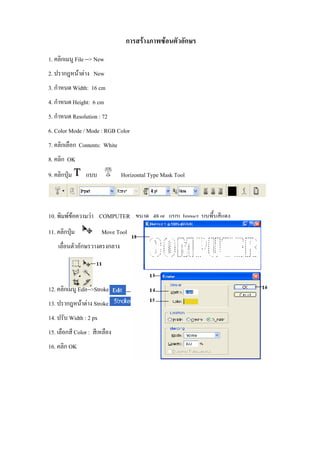
สร้างอักษร
- 1. การสรางภาพซอนตัวอักษร 1. คลิกเมนู File --> New 2. ปรากฎหนาตาง New 3. กําหนด Width: 16 cm 4. กําหนด Height: 6 cm 5. กําหนด Resolution : 72 6. Color Mode / Mode : RGB Color 7. คลิกเลือก Contents: White 8. คลิก OK 9. คลิกปุม แบบ Horizontal Type Mask Tool 10. พิมพขอความวา COMPUTER ขนาด 48 pt แบบ Impact บนพื้นสีแดง 11. คลิกปุม Move Tool เลื่อนตัวอักษรวางตรงกลาง 12. คลิกเมนู Edit-->Stroke 13. ปรากฎหนาตาง Stroke 14. ปรับ Width : 2 px 15. เลือกสี Color : สีเหลือง 16. คลิก OK
- 2. 17. ปรากฎเสนขอบสีเหลืองลอมรอบตัวอักษร 18. เปดภาพทีตองการซอนตัวอักษร ่ 19. คลิกเมนู Select-->All ปรากฎเสนประลอมรอบภาพ 20. คลิกเมนู Edit --> Copy 21. คลิกเมนู Edit --> Paste Into 22. ปรากฎรูปภาพซอนในตัวอักษร 23. คลิกเมนู Edit-->Free Transform 24. ปรับขนาดของรูปภาพ แลวกด Enter 25. ผลลัพธที่ไดภาพซอนอยูในตัวอักษร
